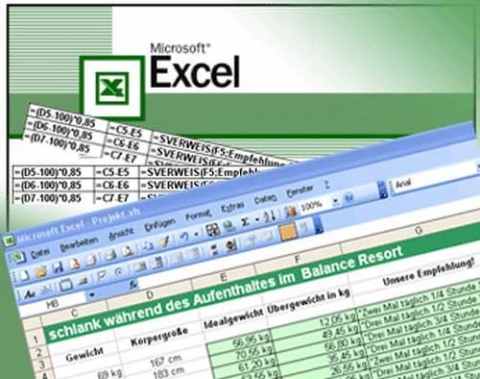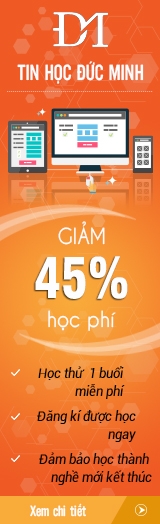Danh mục kiến thức
Lớp tin học văn phòng
Những bí quyết để sử dụng excel hiệu quả nhất
23/02/2016 13:25
Sử dụng excel một cách thành thạo không phải là một điều quá khó khăn như mọi người vẫn nghĩ khi bạn đã nắm vững 7 bí quyết sau đây.
Microsoft Excel được sử dụng cực kỳ rộng rãi trong rất nhiều lĩnh vực, với dân văn phòng, công sở, công nghệ, giáo dục,quản lý,..... Việc sử dụng thành thạo Excel sẽ giúp bạn giải quyết công việc nhanh chóng, khoa học và thành thạo tin học văn phòng cũng là kĩ năng thiết yếu cần có của bất kỳ ai, từ học sinh, sinh viên đến người đi làm.... Nhiều người cảm thấy sử dụng excel khá khó nhưng thực tế nếu có cách học và áp dụng thực tế nhiều thì excel sẽ trở nên vô cùng đơn giản. Để đơn giản hoá nó, Tin học Đức Minh xin chia sẻ một số bí quyết giúp bạn làm việc với excel dễ dàng hơn
1. Ghi nhớ những hàm có liên quan đến công việc và học cách sử dụng chúng:
Thật khó để có thể tất cả các hàm trong excel, tuy nhiên, bạn có thể giúp công việc trôi chảy hơn bằng cách nhớ chính xác những hàm có liên quan đến công việc của mình và biết cách sử dụng chúng thành thạo. Điều này có thể được nâng cao nếu bạn rèn luyện và làm việc thực tế nhiều hơn. Nếu là người mới của công ty, bạn có thể hỏi thăm những người đi trước. Nhưng nhìn chung, tùy vào bản chất công việc, sẽ chỉ có một nhóm hàm hay dùng. Ví dụ, bạn là kế toán thì sẽ hay dùng những hàm về tính toán, các hàm như sumif, vlookup, and, or…. Bạn nên dành thời gian để học cách sử dụng chúng thành thạo.
2. Biết càng nhiều tổ hợp phím nóng càng tốt
Có nhiều cách để học tổ hợp phím nóng trong Excel. Sử dụng tổ hợp phím nóng giúp công việc của bạn nhanh và trôi chảy hơn. Những lúc cần dùng Excel để ghi chú trong cuộc họp hay những khi vội bạn sẽ thấy nó rất hiệu quả.
3. Biết cách định dạng dữ liệu đúng chuẩn
Hãy biết cách định dạng dữ liệu đúng chuẩn, nếu nó là một con số, chỉ cần nhập đúng số đó và định dạng lại theo như ý muốn là được.
4. In ấn trong Excel
Tính năng in ấn trong Excel cực kỳ hay và linh hoạt nhưng thường bị chúng ta lãng quên. Thử nghĩ xem nếu bạn in danh sách bảng điểm, có tới khoảng 10 cột cho mỗi môn, lớp 100 người nghĩa là khoảng 5 trang. Những bạn ở trang sau khi coi điểm lại phải quay lại trang trước để coi điểm đó là môn gì. Bạn hoàn toàn có thể xử lý thông minh hơn với chức năng chọn “Rows to repeat at top” trong Print Titles (ở tab Page Layout). Nhiều người cho rằng Excel vốn chỉ dùng thống kê sử dụng trong nội bộ, ít khi in ấn ra nên họ chẳng quan tâm. Đừng phạm phải sai lầm này nếu bạn là nhân viên văn phòng thông minh.
5. Tận dụng kho mẫu do Microsoft cung cấp
Nếu bạn đang làm việc trong những công ty nước ngoài, ngôn ngữ viết chủ yếu là tiếng Anh thì đừng quên tham khảo kho mẫu do Microsoft cung cấp. Nó đặc biệt có lợi khi bỗng một ngày đẹp trời nào đó, sếp giao cho bạn làm một loại tài liệu lạ hoắc. Tham khảo những mẫu có sẵn của Microsoft cũng là một ý tưởng tốt.
6. Khám phá những chức năng tưởng mới mà không mới trong Excel
Đó là những chức năng nhỏ trong Excel mà có thể bạn chẳng bao giờ để ý, có thể vì ở trường học hiếm khi dạy hoặc vì bạn nghĩ nó không phục vụ cho công việc. Nhưng khi nắm rõ nó, bạn sẽ tiết kiệm được thời gian, công sức nhiều hơn.
- Text to columns (trong tab Data): Phân tách chữ trong một cột thành nhiều cột khác nhau. Chẳng hạn: dùng để tách số điện thoại từ một chuỗi như “8999999 - 8999999 - ….”
- Remove Duplicates (trong tab Data):: Việc xóa bớt đi dữ liệu trùng trở nên vô cùng đơn giản
- Error Checking (trong tab Formula): Kiểm tra xem tại sao bạn lại sai khi dùng công thức nào đấy
- Show Formula (trong tab Formula): Bạn có thể kiểm tra được công thức tại một ô nào đấy, và công thức đó có liên quan tới những ô nào khác.
- Hidden (trong tab Protection khi Format cell): Ẩn đi công thức của một ô, công thức đôi khi cũng là một bí mật nhỉ.
7. Hãy để ý tới những thứ có gắn chữ “Special” (Đặc biệt)
Ctrl - C là Copy, Ctrl - V là Paste và chúng ta chỉ cần Copy và Paste. Mọi người đều nghĩ như bạn, và điều đó là một sai sót. Trong Excel có những khái niệm là “Normal” và “Special”. Paste và Paste Special khác nhau rất nhiều. Go to và Go to Special cũng thế. Những thứ có gắn chữ Special cho bạn nhiều lựa chọn hơn, giúp bạn làm công việc một cách tốt hơn. Chẳng hạn với Paste Special, bạn có thể chọn chỉ lấy comment hay giá trị hoặc chỉ công thức của ô bạn sao chép.
- daytinhoc.org sưu tầm -